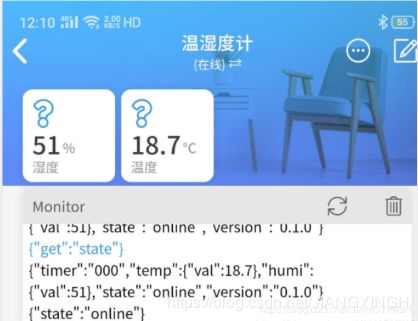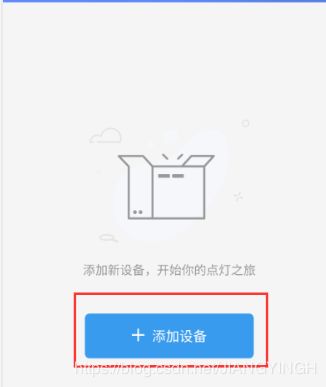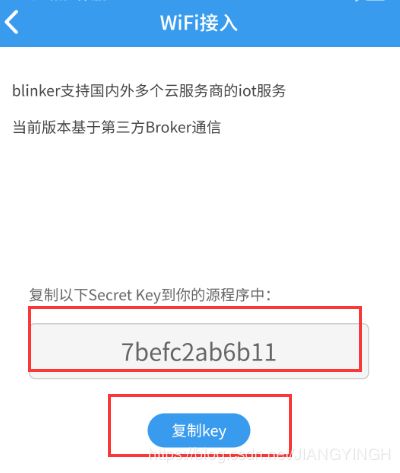物联那点事儿之自制网络温湿度计(arduino+点灯科技篇)
前言
物联那点事儿专栏也要着手写啦。。
这次跟大家分享一下自制网络温湿度计的过程,当然这个作品也不是自己原创的,而且代码也是可以在点灯科技的官方文档里面找到的,当然我在模仿的过程中也认真地研究了一下工作原理。这里呢,跟大家分享一下我的过程以及我遇到的问题和解决的办法。
首先要说明一点,设备和手机使用不同的wifi也可使用其功能,也就意味着,不在家也可查看家里的温湿度。
- 后来录制的关于arduino和esp8266的使用的视频,和这个帖子的内容密切相关,视频中有多处读错单词还请谅解,不喜勿喷!视频地址->点击跳转观看视频。
物联那点事儿专栏目录 - arduino+点灯科技+云存储=温湿度曲线
- arduino+点灯科技+wifi继电器+esp01=网络控制开关电脑
- arduino+点灯科技+DHT11+smartConfig=一键配网
- arduino+点灯科技+人体感应模块+nodemcu
一、 作品展示
视频展示语音效果:点击观看
二、前期准备
1.采购配件
(1)esp8266烧录器一个。注:一定要买8引脚的烧录器,我一开始就是用的6引脚的发现用不了。
(2)esp8266烧录器配套的wifi模块一个(esp01或者esp01s都可)。
注:esp01是两个led灯,esp01s是一个信号灯,都是wifi模块,但是一定要和烧录器配套。建议两个各买一个,备用和实验。
(3)温湿度传感器DHT11一个。
注:买DHT11的时候,会送三根杜邦线,连接问题就解决了。
配件图片:



图2-1esp8266烧录器 图2-2wifi模块esp01s 图2-3温湿度传感器DHT11
下面是我用的电子零件淘宝链接,个人觉得这家店铺的性价比超级高!推荐一下,复制淘口令打开手机淘宝即可下单,如有过期请在评论区留言! esp8266烧录器:(¥D1XY1EC9mdh¥-GOOD-)
wifi模块esp01s(推荐买安信可品牌,通信比较好):(¥LB7C1ECRamN¥-GOOD-)
温湿度传感器DHT11:(¥8UXf1EC94zt¥-GOOD-)
2.安装软件
(1)电脑安装arduino IDE和esp8266扩展。注:arduino IDE是为了上传程序用的。端口驱动win10系统会自动安装好的。
ardunio iDE链接:https://pan.baidu.com/s/1fsWkllcoGO5LQwOVlw3L2g 提取码:2ql5
直接打开下载的exe文件就可安装。
esp8266扩展:链接:https://pan.baidu.com/s/1pIJgAztJmuwjITA4pGqLDQ 提取码:wo1c
直接点击第三个运行即可,进度条到达100%窗口会自动消失。
(2)下载blinker库和DHT库,并放到指定位置。
资源链接:链接:https://pan.baidu.com/s/1-B1ix2dXz7nsjE_JYA6qbw 提取码:qpqd
Windows:将下载好的blinker库解压到 我的电脑>文档>Arduino>libraries 文件夹中。
Mac OS:将下载好的blinker库解压到 文稿>Arduino>libraries 文件夹中。
无论arduino安装到哪里,这里的库文件一定要放到指定位置。
(3)手机安装第三方平台点灯科技app->blinker,米家app、小爱同学。
点灯科技app是为了看到温湿度的数据,后两个是为了可以实现语音查询播报功能。
因为点灯科技会更新库文件所以建议大家在官网上下载最新版的哈。 可参考点灯科技官网资料: 点灯科技官网
三、具体过程
首先先了解一下esp8266烧录器。

转接板作用:可以将wifi模块连接到烧录器上,也可以将外部传感器和wifi模块连接。
具体流程
(1)将wifi模块esp01s接到和它配套的esp8266烧录器转接板上。目的:给wifi模块esp01s烧录程序。连接方法:
| 转接板 | wifi模块esp01s | 转接板 | wifi模块esp01s |
|---|---|---|---|
| 3v3 | 3v3 | RXD | RX |
| RST | RST | IOO | IOO |
| EN | EN | IO2 | IO2 |
| TXD | TXD | GND | GND |
(2)用杜邦线将DHT11连接到转接板引脚上。
作用:将传感器获得的数据传输给wifi模块。
| DHT11 | 转接板 | DHT11 | 转接板 | DHT11 | 转接板 |
|---|---|---|---|---|---|
| + | 3v3 | - | GND | S(输出) | IO2 |
注:传感器的s输出口接转接板我这以IO2为例。
2.上传程序
可参考点灯科技官网: 点灯科技官网将烧录器插到电脑USB接口处。
具体过程:
(1)查看端口 电脑属性->设备管理器->端口
作用:上传时要选中对应的端口才可。
(2)安装esp8266扩展(如有安装可忽略)
(3)打开ardunio IDE,开发板选择esp8266Module,端口选择对应端口。
工具->开发板->esp8266Module
工具->端口->对应自己的端口(我这对应是COM5)
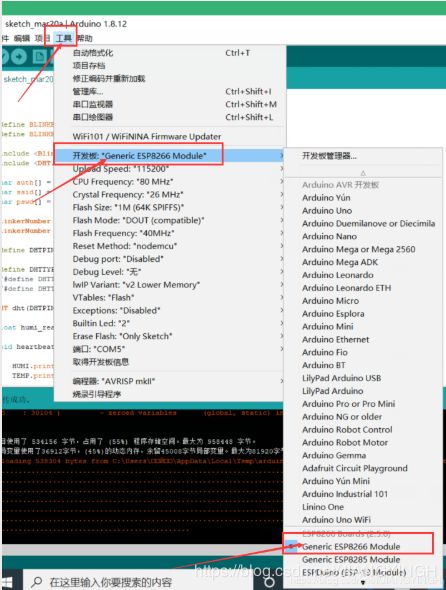
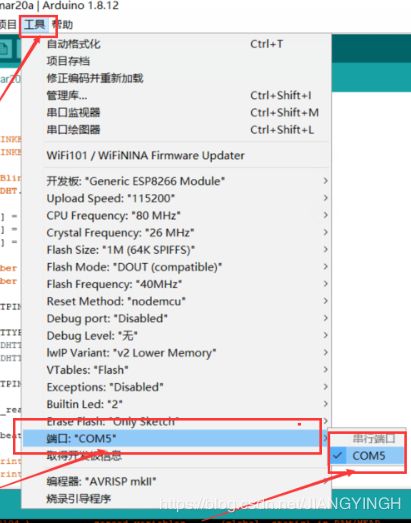
(4)获得手机点灯科技app的设备的key,写到代码中。
添加设备->arduino->wifi接入->复制key
(5)代码部分。代码详解写到注释里面了。
注:一定要添加blinker库和DHT库!!!没有添加库文件的话查看二、前期准备。
#define BLINKER_WIFI //定义wifi模块
#define BLINKER_MIOT_SENSOR//小爱同学定义为传感器设备
#include (6)编译。
点击左上角对号即可编译,点击编辑,下拉菜单也有。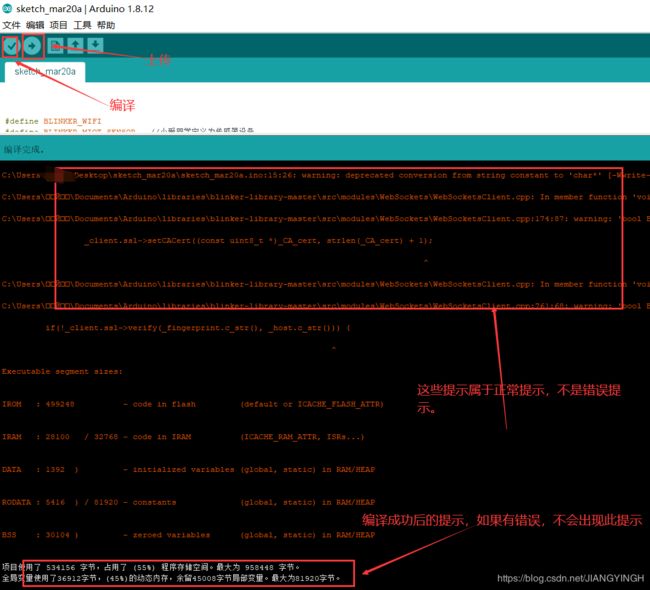
(7)上传程序。
有人会问到给esp8266烧固件的问题,这里呢通过arduino IDE 点击上传的时候直接就给esp8266烧固件了。
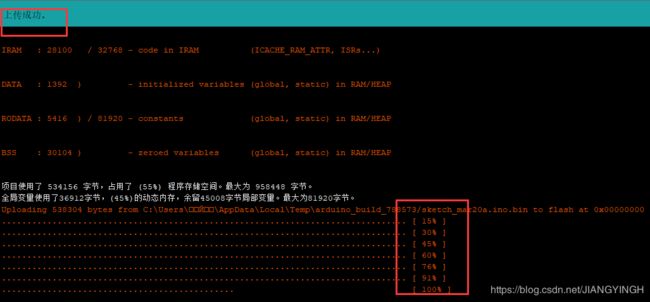
注:一定要检查开发板选项和端口,不用烧录程序,上传即可。
(8)刷新手机点灯科技app,设备会由离线状态变成在线状态。
添加两个数据组件和一个调试组件。 数据组件用来查看获得的数据,调试组件用来刷新和调试。
进入设备,右上角编辑->数据->修改键名和基本设置->保存。
(9)米家绑定,小爱同学添加训练。
在米家”我的“->其他平台设备->点灯科技->同步设备 即可。
在小爱同学 训练计划->我的训练->添加训练 即可。
四、补充说明
1.供电问题
用到的烧录器正好是USB接口,可以直接用5v的充电器大头给其供电。2.精度问题
DHT11传感器感知温湿度肯定会有一定的误差的,具体误差可看购买的DHT11规格。3.设备稳定问题
有多种情况,有可能是因为供电问题导致电压不稳定,也有可能是wifi模块有问题,或者受干扰。4.信号灯问题
esp01供电红灯一直会亮,蓝灯在通信的时候闪烁,esp01s没有红灯,只有在通信的时候蓝灯闪烁。五、过程遇到的问题
1.一开始我以为需要烧录程序,发现出错,一直解决不了,最后发现只上传程序即可,不必烧录。
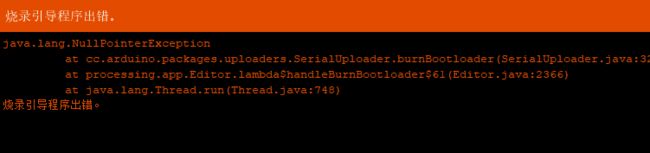
2.编译中遇到的问题基本同c语言相似,这里强调一点,添加Blinkder库和DHT库!!!
3…编译没错,上传的时候出现espcomm_upload_men failed问题或者是数字签名出错,可以按一下esp8266烧录器的白色复位键,再烧录,多试几次,如果还是出现这个问题,那可能就是wifi模块的问题了。
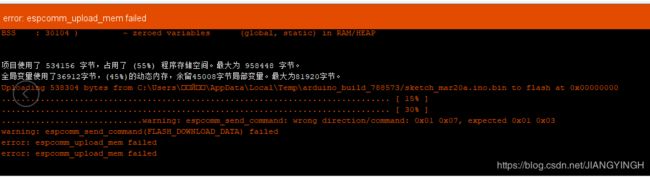
六、改进之处
(1)可以通过代码实现记录最近几天的温湿度,并传给点灯科技app,做出曲线图。
可点击查看改进方法:温湿度曲线
(2)点灯科技不光支持小爱语音输入,同时还支持天猫精灵和百度小度,修改添加语音输入可添加代码即可。
七、总结
第一次接触ardunio和硬件编程,使用的配件也是刚刚接触的,在使用期间也遇到了不少问题,遇到问题去解决的过程也很艰难,有的问题百度上也找不到答案,就比如我一开是遇到的那个不用烧录直接上传的问题,我一直没找到解决方法,一根筋走到天黑,后来才知道答案。中途换了好几次零件,买回来发现并不能用,关于稳定问题最让我头疼,一样的代码,重新上传可能也会造成不稳定传输。即使设备在线,小爱同学有可能和设备连接不上,时断时连,我怀疑是我手机不是小米的过,或者是wifi模块的过,过程基本没问题,还是得去进行大量的实验去发现问题。
逆水行舟不进则退,有问题在下方评论或者私聊我一直在,一起进步!